Czy wiesz, jak wybrać wiele plików na Macu? Wybór wielu plików w systemie Windows jest łatwy, co sprawia, że operacje wsadowe, takie jak kopiowanie, przenoszenie i usuwanie, są proste. Pokażemy Ci różne sposoby wybierania wielu plików w Finderze na Macu.
Pamiętaj, że chociaż wyrażenia „pliki” i „foldery” są używane poniżej, możesz wybrać ze swojego folderu cokolwiek chcesz, w tym aplikacje i podfoldery.
Czy wiesz, jak zdobyć filtr blasku na TikTok?
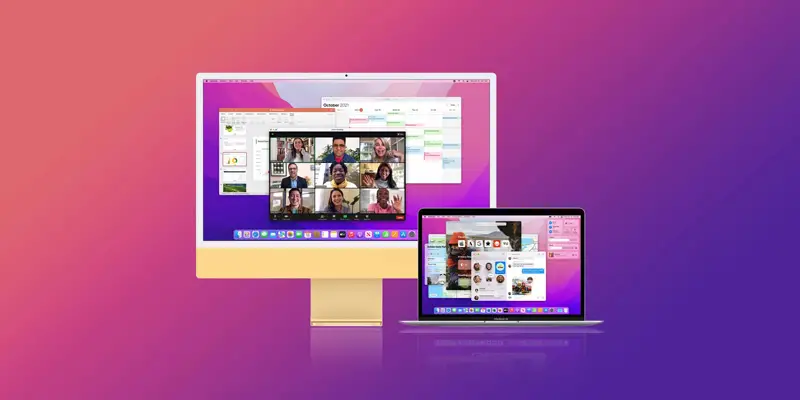
Jak wybrać wiele plików na Macu?
Oto kilka opcji:
Wybierz wiele sąsiednich plików
-Wybierz wszystkie pliki, które chcesz dołączyć do swojego projektu, jest bardzo proste.
– Aby to zrobić, najpierw otwórz Finder i wyszukaj folder zawierający pliki, które chcesz wybrać.
-Jeśli korzystasz z widoku ikon Findera, musisz zmienić go na Lista, Kolumny lub Galeria. Widok ikon nie jest zgodny z tą techniką. Aby go przekonwertować, u góry okna Findera wybierz „Jako listę”, „Jako kolumny” lub „Jako galerię”.
— Wybierz plik w widoku listy, kolumn lub galerii w oknie Findera, klikając go najpierw.
-Przytrzymaj klawisz Shift, a następnie kliknij prawym przyciskiem myszy ostatni plik w folderze na klawiaturze komputera Mac.
-Zostaną wybrane wszystkie pliki pomiędzy pierwszym a ostatnim plikiem (w tym pierwszy i ostatni plik).
Wybierz wiele niesąsiadujących plików
– Nadal możesz wybrać wszystkie pliki, jeśli są rozrzucone po wielu folderach.
-Otwórz Finder i wybierz folder zawierający Twoje pliki. Wybierz pierwszy plik, z którym chcesz pracować w oknie Findera.
— Aby wybrać plik za pomocą klawiatury, najpierw naciśnij i przytrzymaj klawisz Command na klawiaturze komputera Mac, a następnie kliknij inny plik.
– Twoje otwarte dokumenty zostały wybrane automatycznie. Aby dołączyć dodatkowe dokumenty, po prostu naciśnij klawisz Command podczas klikania pliku, aby dodać go do wyboru.
Wybierz wiele plików za pomocą myszy lub gładzika
– Użyj tej metody przeciągania, aby wybrać wiele plików tylko za pomocą myszy lub gładzika.
-Najpierw otwórz folder w Finderze.
— Przeciągnij myszką lub gładzikiem nad plikami, które chcesz zaznaczyć w pustym obszarze okna Findera.
-Przeciągnięte pliki zostaną wybrane przez Findera.
Wybierz wszystkie pliki w folderze na Macu
— Aby zaznaczyć wszystkie pliki w folderze, użyj opcji paska menu lub skrótu klawiaturowego na komputerze Mac.
– Cokolwiek robisz, najpierw otwórz folder w Finderze.
– Aby zaznaczyć wszystkie pliki, naciśnij Command + A. Aby skorzystać z funkcji paska menu, wybierz Edycja > Zaznacz wszystko na pasku menu Findera.
-Wszystkie elementy w bieżącym folderze zostaną wybrane przez Findera.
– To wszystko, co można zrobić na Macu.
– Nauczyłeś się, jak wybierać wiele plików naraz, więc teraz możesz chcieć dowiedzieć się, jak kopiować i wklejać pliki na komputerze Mac. To także proste.

